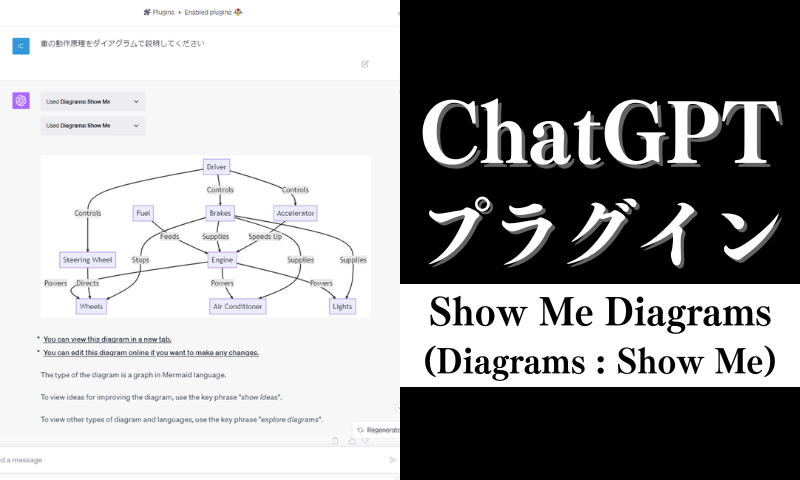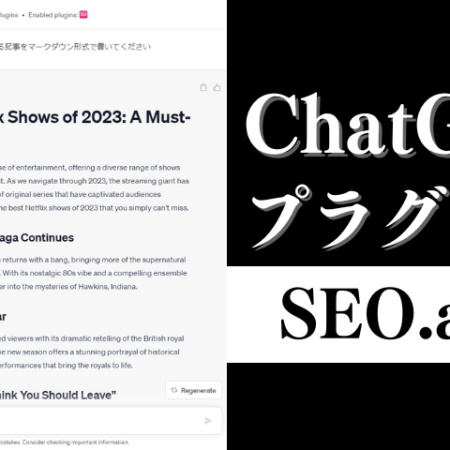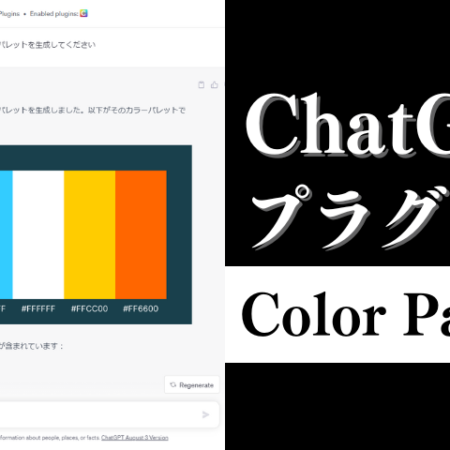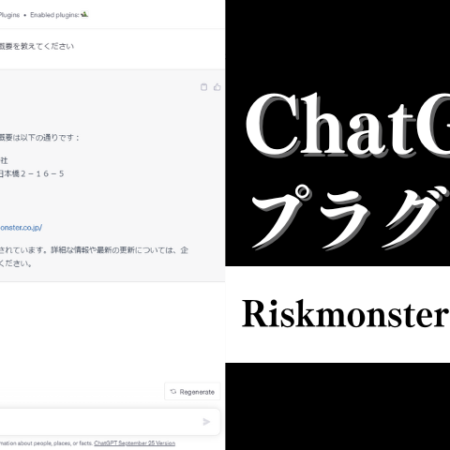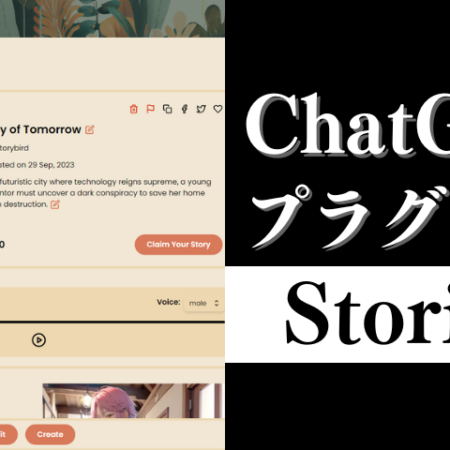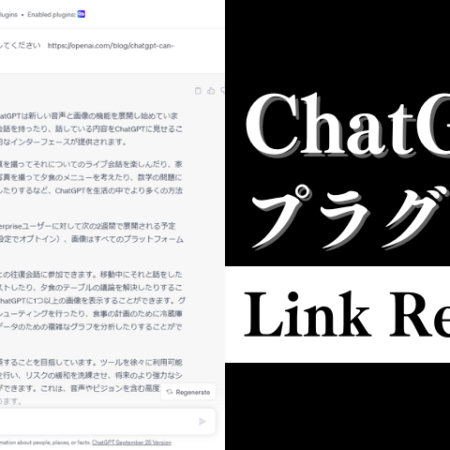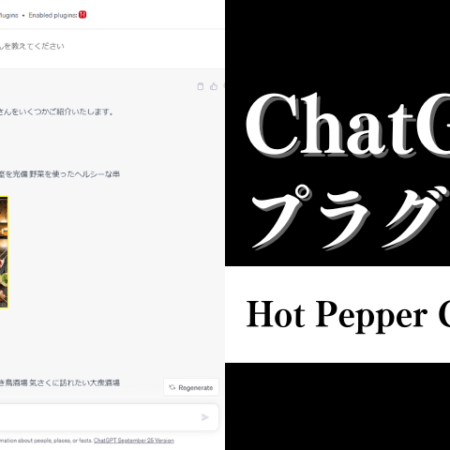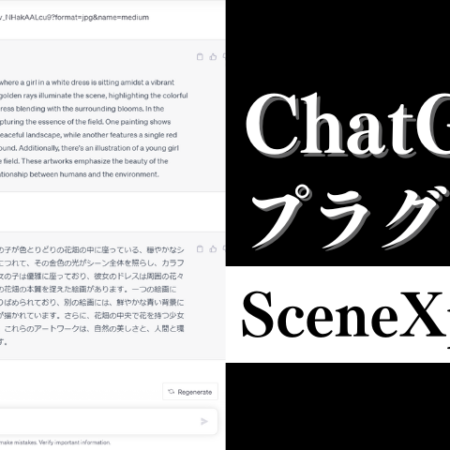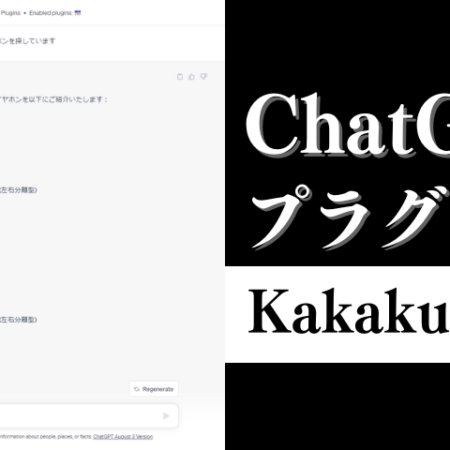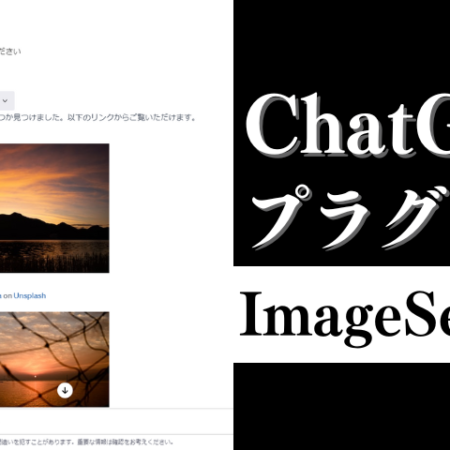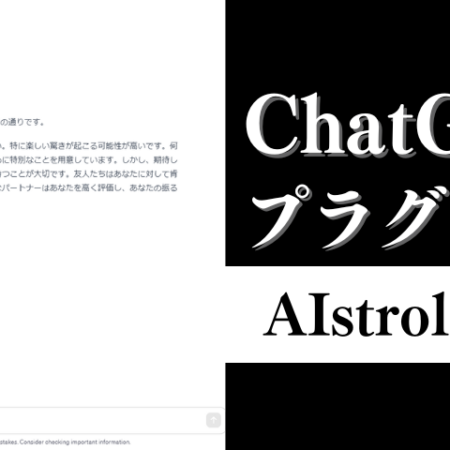目次
Show Me Diagramsの概要
Show Me Diagramsは、複雑なプロセスや概念を視覚的に理解するためのChatGPTプラグインです。
現在のプラグイン名は「Diagrams: Show Me」に変更されています。
このプラグインは、ユーザーが特定のトピックやアイデアについて視覚的な説明を求めると、さまざまな種類のダイアグラムを生成してくれるツールとなります。例えば、車の動作原理を説明するためのダイアグラム、マーケティング戦略のフローチャート、歴史的なイベントのタイムラインなどがあります。
対応しているダイアグラムの種類は多岐にわたり、グラフ、シーケンス図、クラス図、状態図、エンティティ関係図などが含まれます。このプラグインは特に、教育、ビジネス、テクノロジー、そして日常生活の多くの側面で有用です。
ダイアグラムは自己説明的であるため、テキストでの説明は基本的には不要です。しかし、ユーザーがさらに詳細な説明を求めた場合、それに応じてテキストでの補足も可能です。
Show Me Diagramsの使い方
まずはじめにShow Me Diagramsプラグインの使い方を簡単に説明します。
- ChatGPTのプラグインストアで「Show Me Diagrams」をインストールします
- インストールした「Show Me Diagrams」を有効にします
- 視覚的に理解したいトピックやアイデアといったプロンプトを入力します
この3ステップで、テキストを視覚的に理解しやすいダイアグラムに変換してくれます。
以下、プロンプトの例を紹介します。
例)車の動作原理をダイアグラムで説明してください
例)予算の理想的な内訳を見せてください
例)第二次世界大戦のタイムラインを見せてください
プロンプトは、視覚的に理解したい内容を入力するだけでOKです。
細かな指示が無くても図やフローチャート、タイムラインなどを生成してくれます。
生成後はテキストを変更したり、簡単な編集作業を行うこともできます。
【図解】Show Me Diagramsプラグインを導入して使うまでの流れ
実際にChatGPTの画面を見ながら導入から使うまでの流れを紹介していきます。
「Show Me Diagrams」をインストール
▼はじめにChatGPTにアクセスして“GPT-4”を選択し、メニューから“Plugins”を選択します。
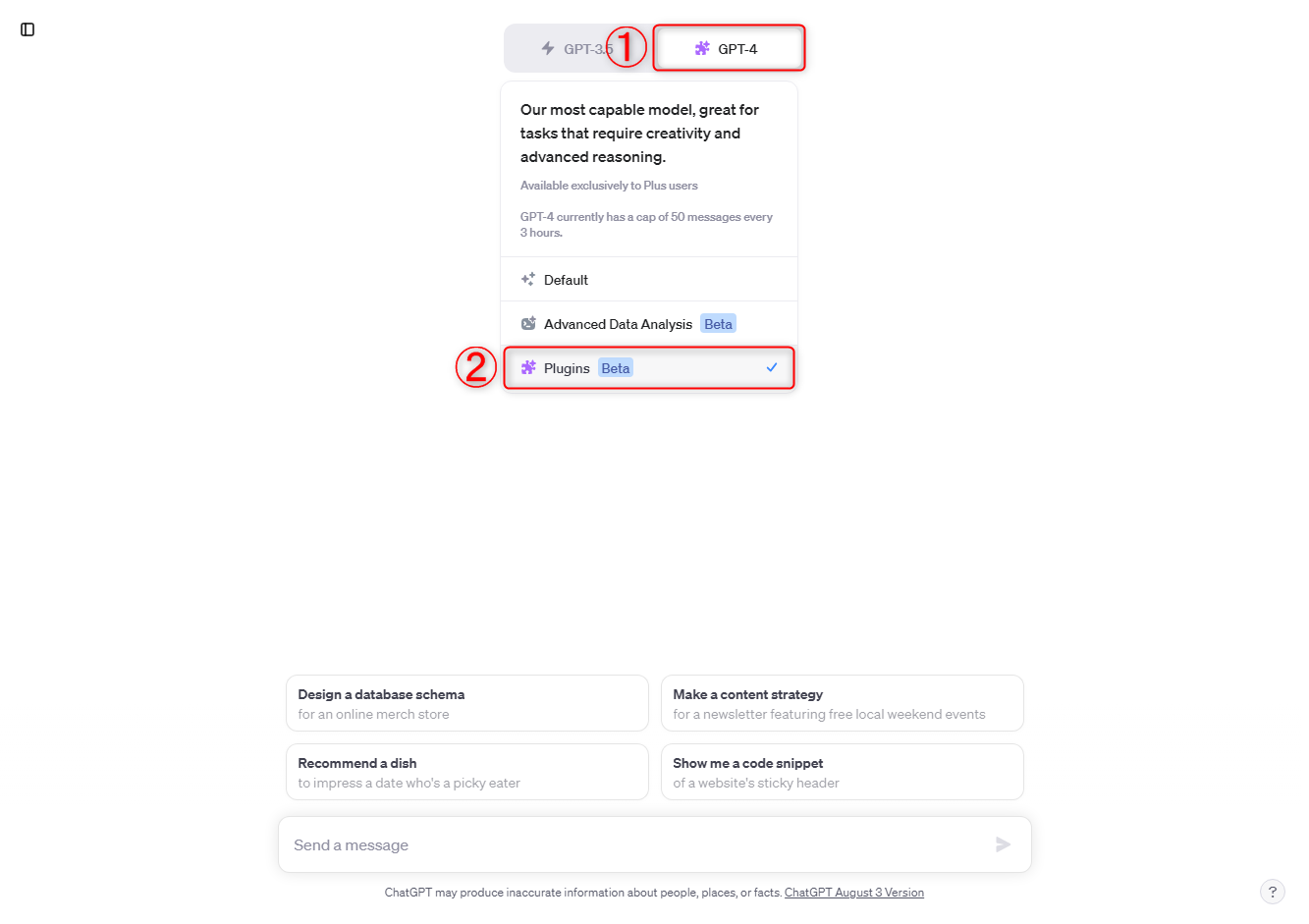
▼“Plugins”を選択すると“No plugins enabled”という項目が出てくるのでクリックし、“Plugin store”を選択します。
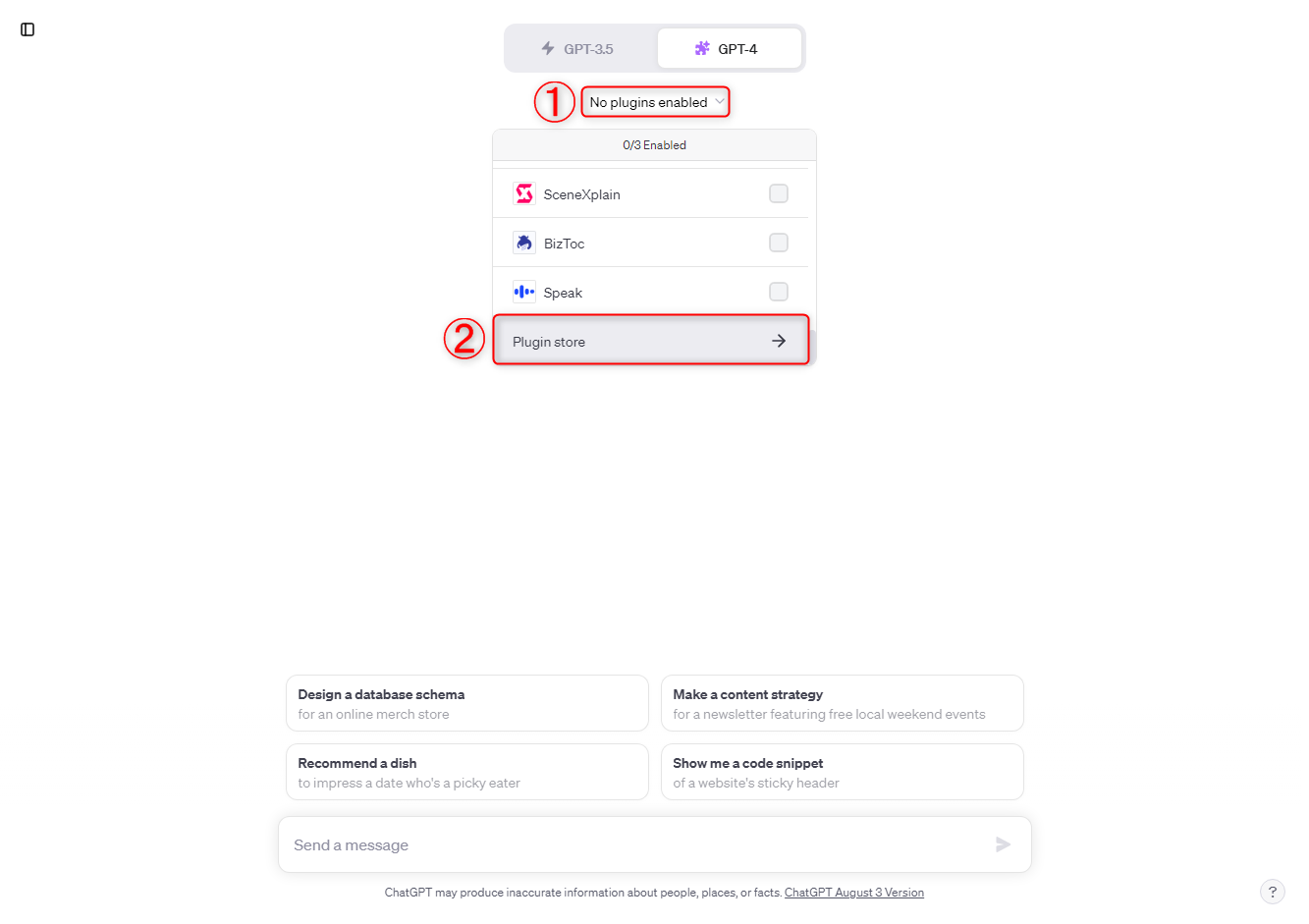
▼プラグインストアに移動するので検索窓に“Show Me Diagrams”または“Diagrams: Show Me”と入力して検索し、“Install”をクリックしてインストールします。
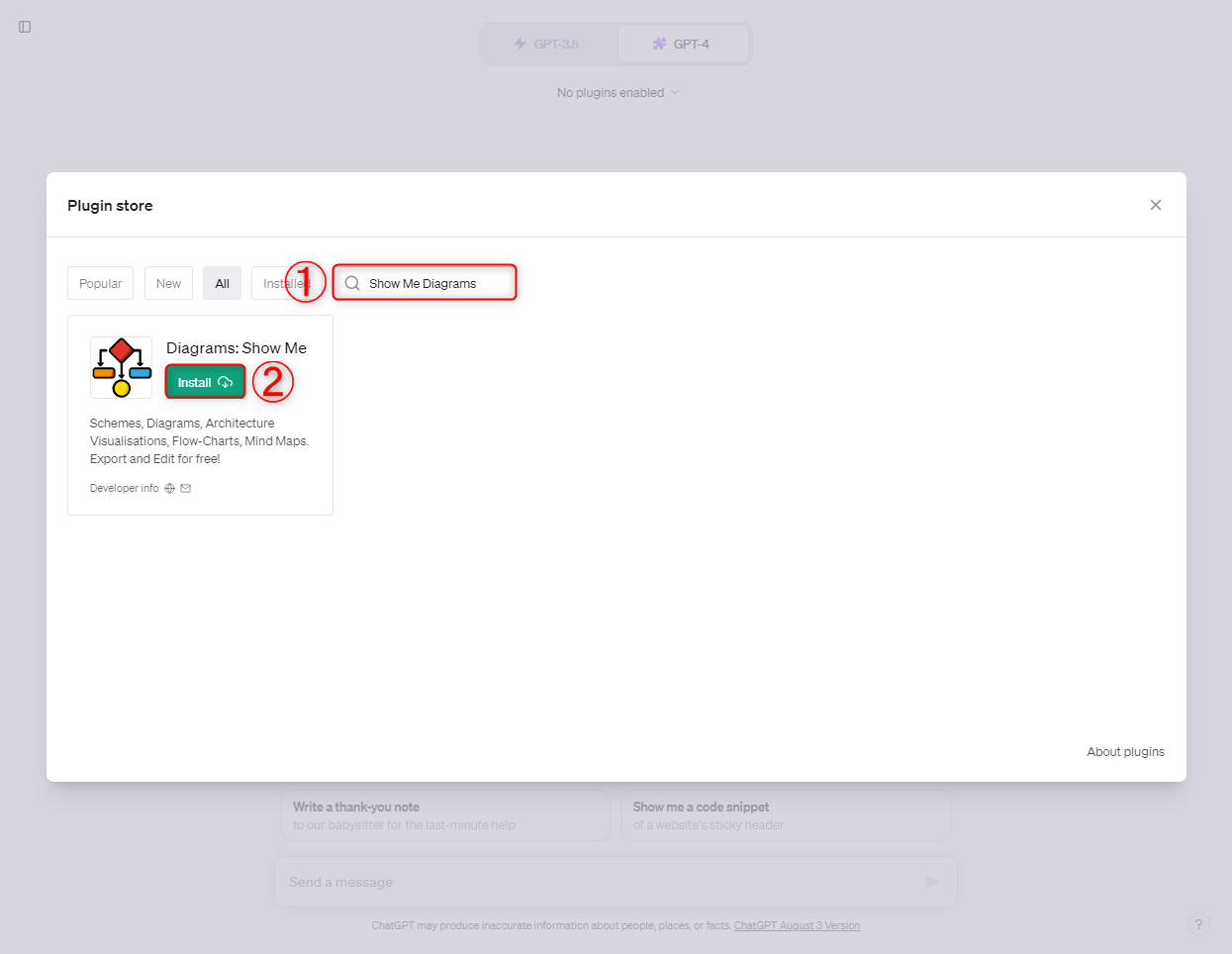
▼インストール完了後は、右上の「×」をクリックして閉じてもOKです。
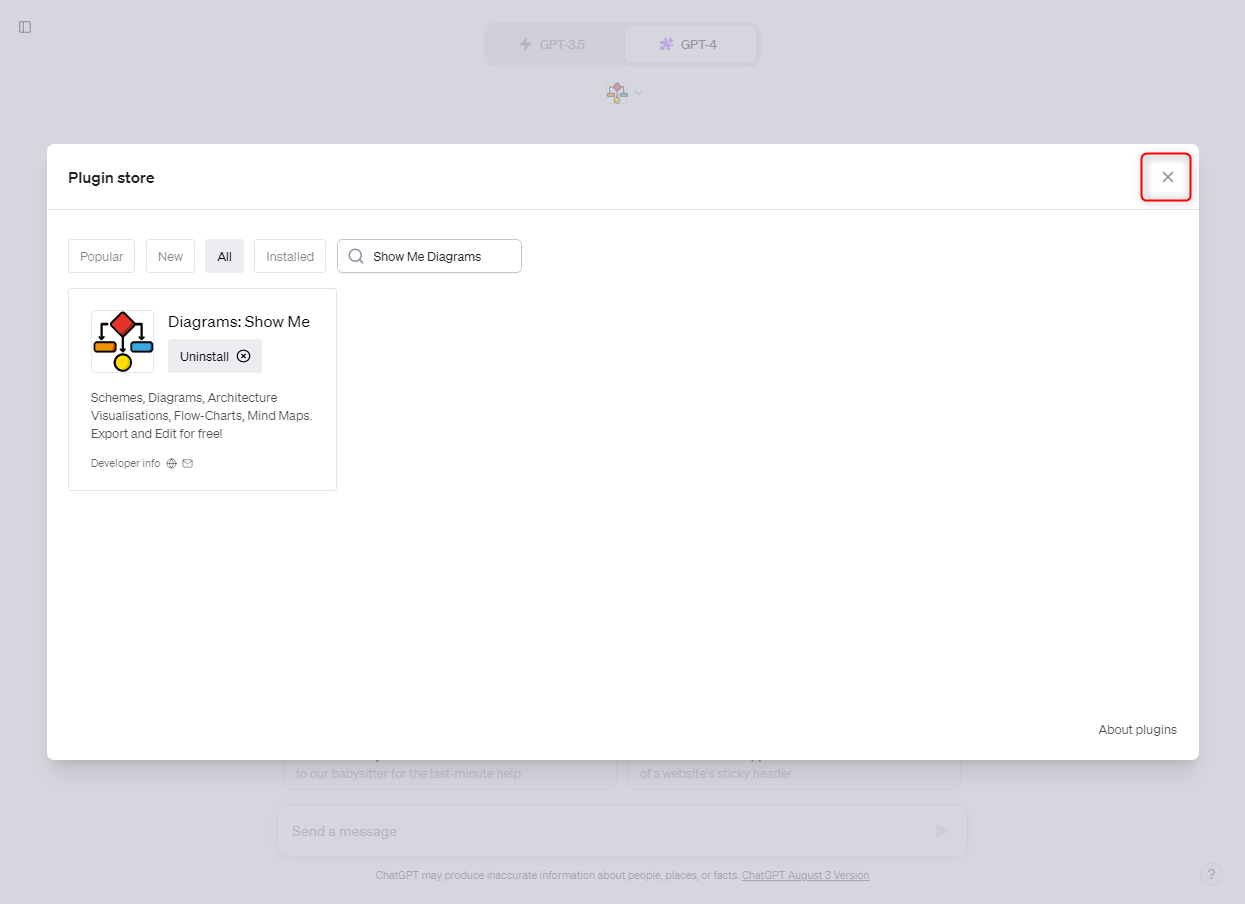
「Show Me Diagrams」を有効にする
▼インストール完了後、プラグインが有効になっているか確認します。チェックが入っていれば有効化されています。
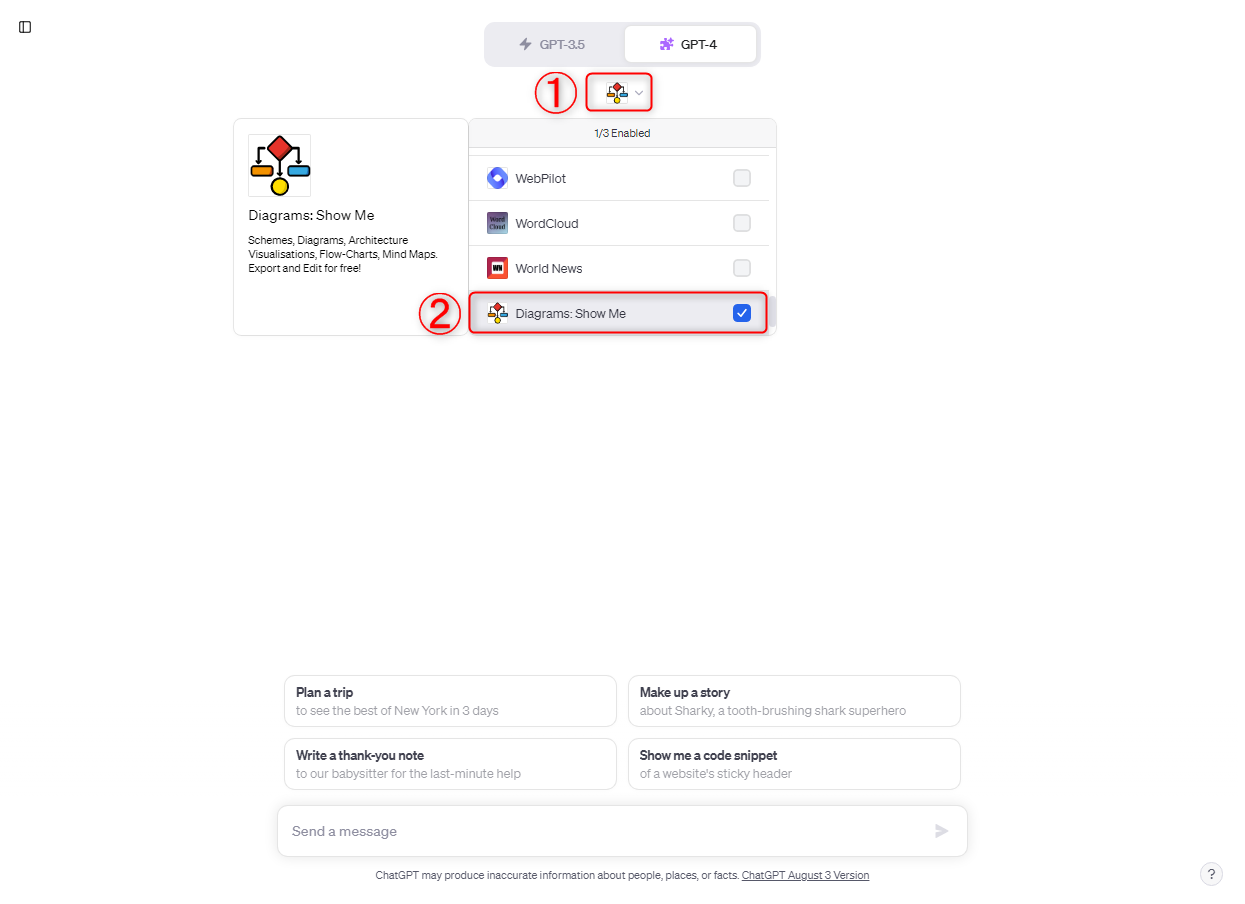
※基本的にインストール直後は自動でチェックが入るので有効化されています。但し、他のプラグインを設定していた場合など、有効化されないことがあるので、その場合はここでチェックを入れてください。
プロンプトを入力する
▼チェックを入れたら次はプロンプトを入力して送信します。
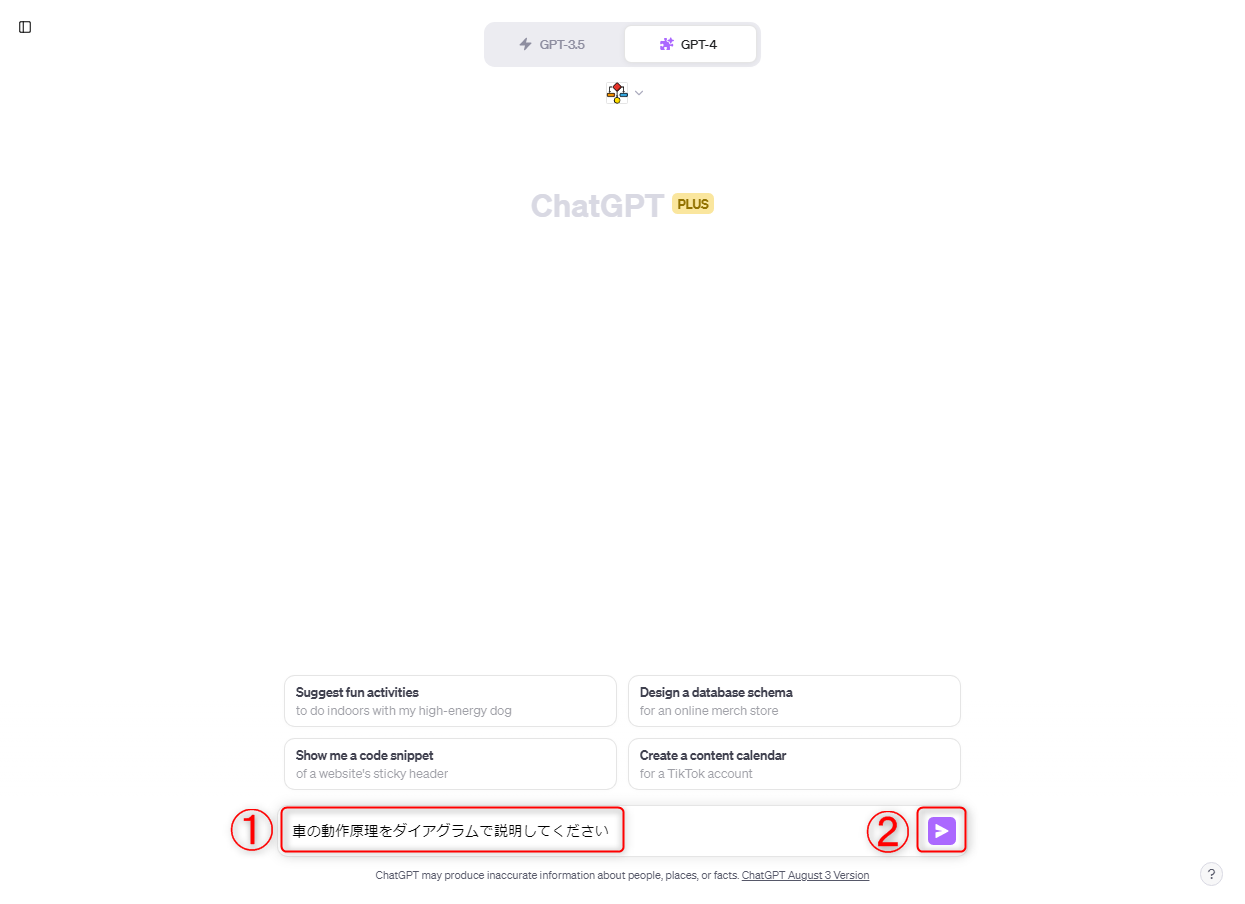
※プロンプトは上述したとおり、視覚的に理解したい内容を入力するだけでOKです。
▼プロンプトを送信すると“Show Me Diagrams”が起動し、ダイアグラムを生成して表示してくれます。
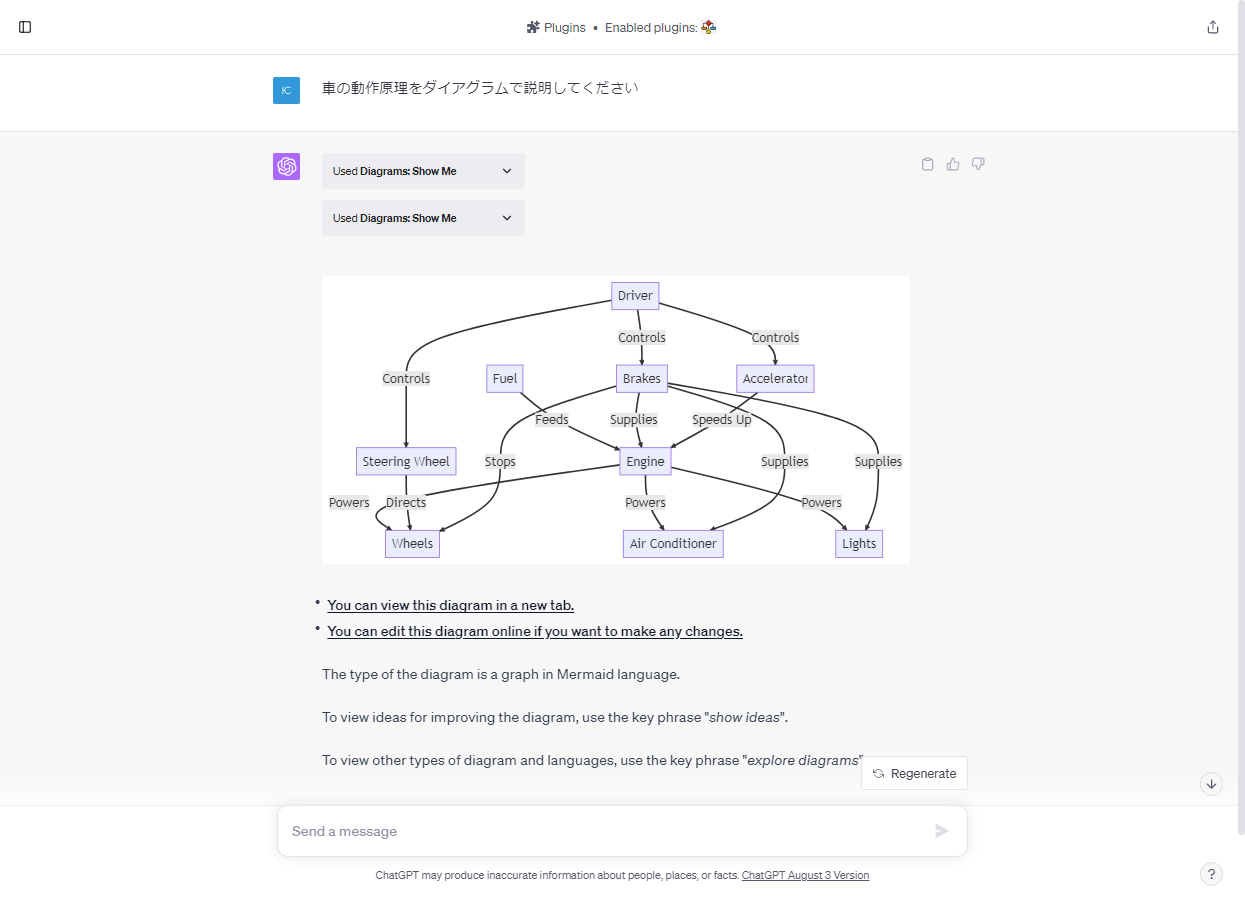
▼言語が英語で生成される事もありますが、「テキストを日本語に変更して、再度ダイアグラムで説明してください」とプロンプトを入力すれば日本語バージョンで生成できます。
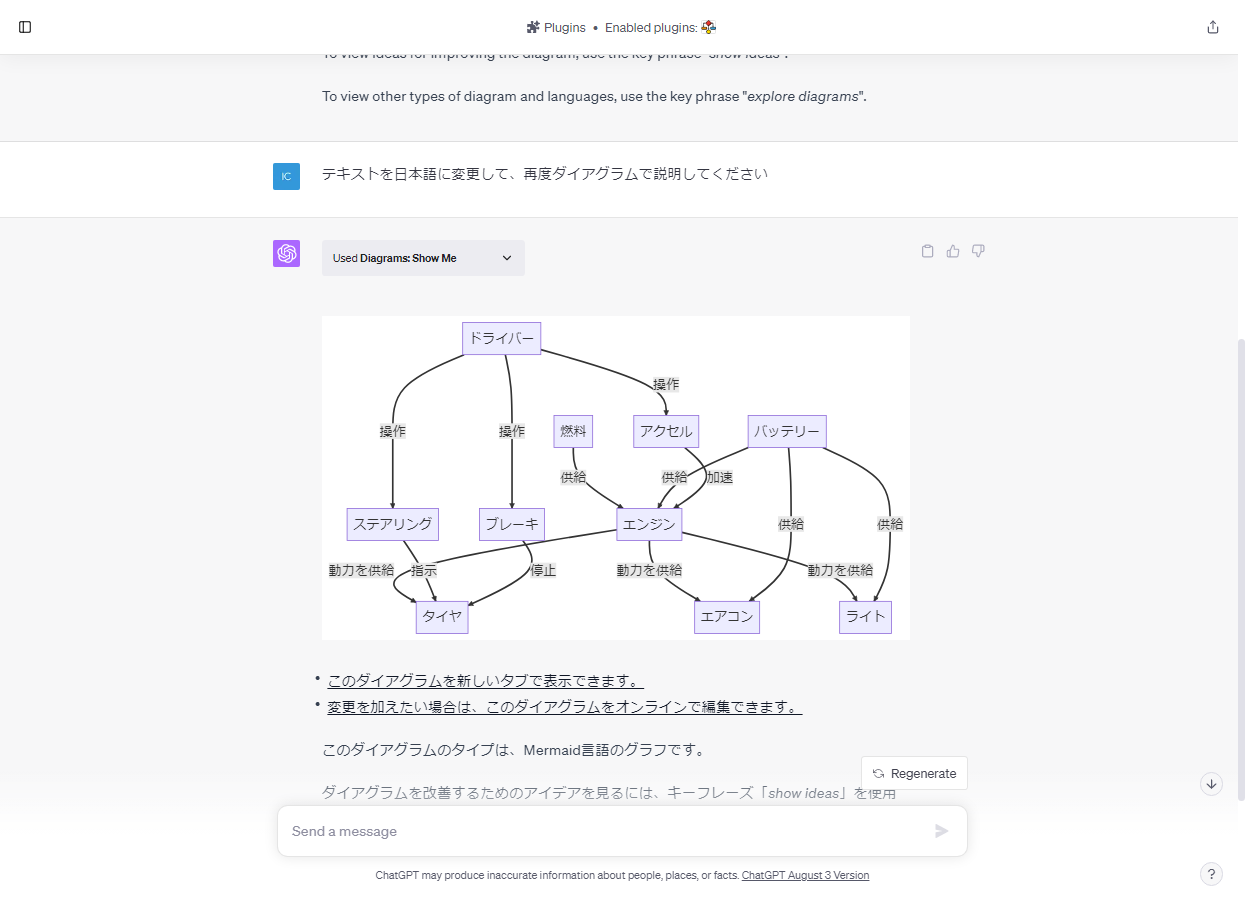
▼また、ダイアグラムをオンラインで編集する事もできます。編集したい場合はリンクをクリックします。
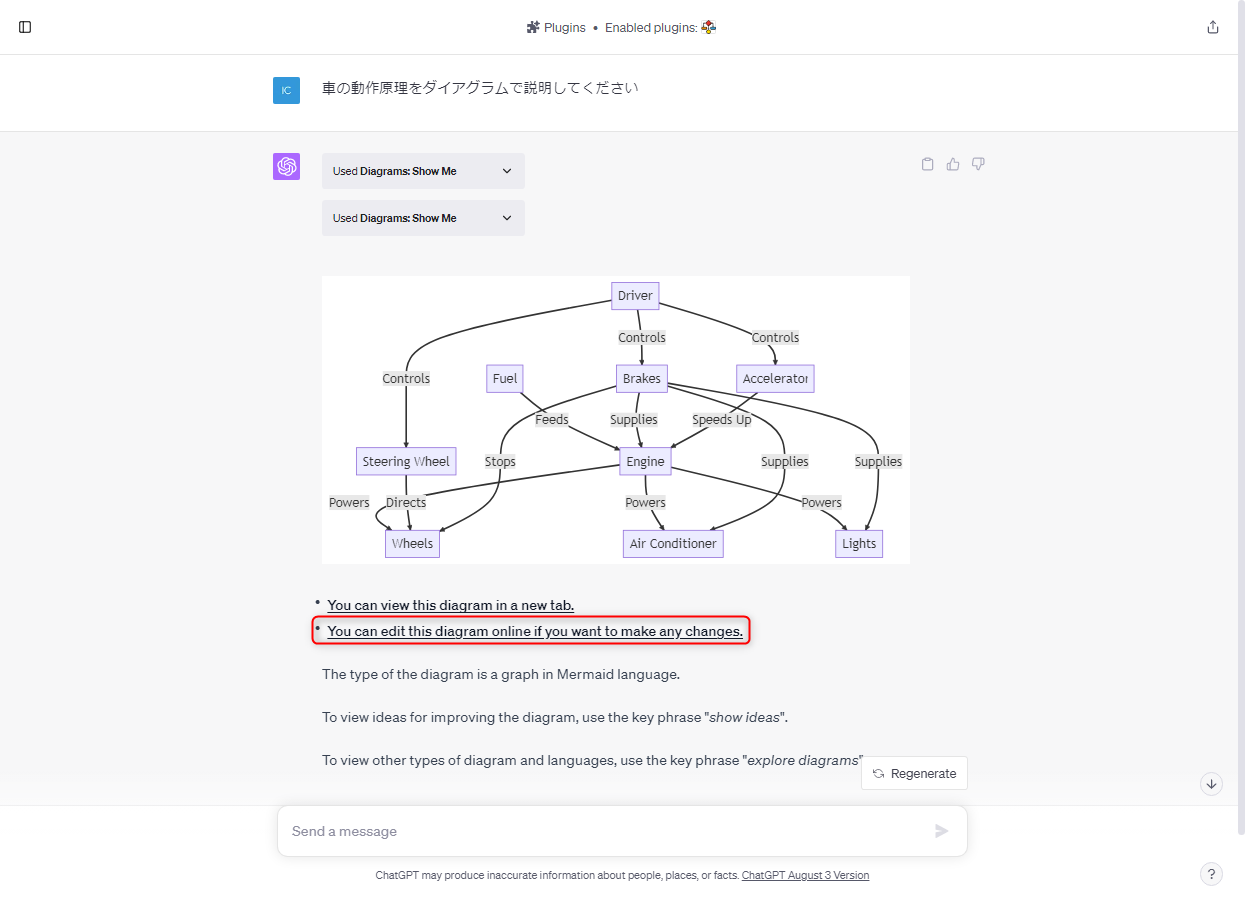
▼リンクをクリックすると外部の編集ページに移動します。編集ページではテキストの編集を行ったり、任意の画像形式で保存することが可能です。
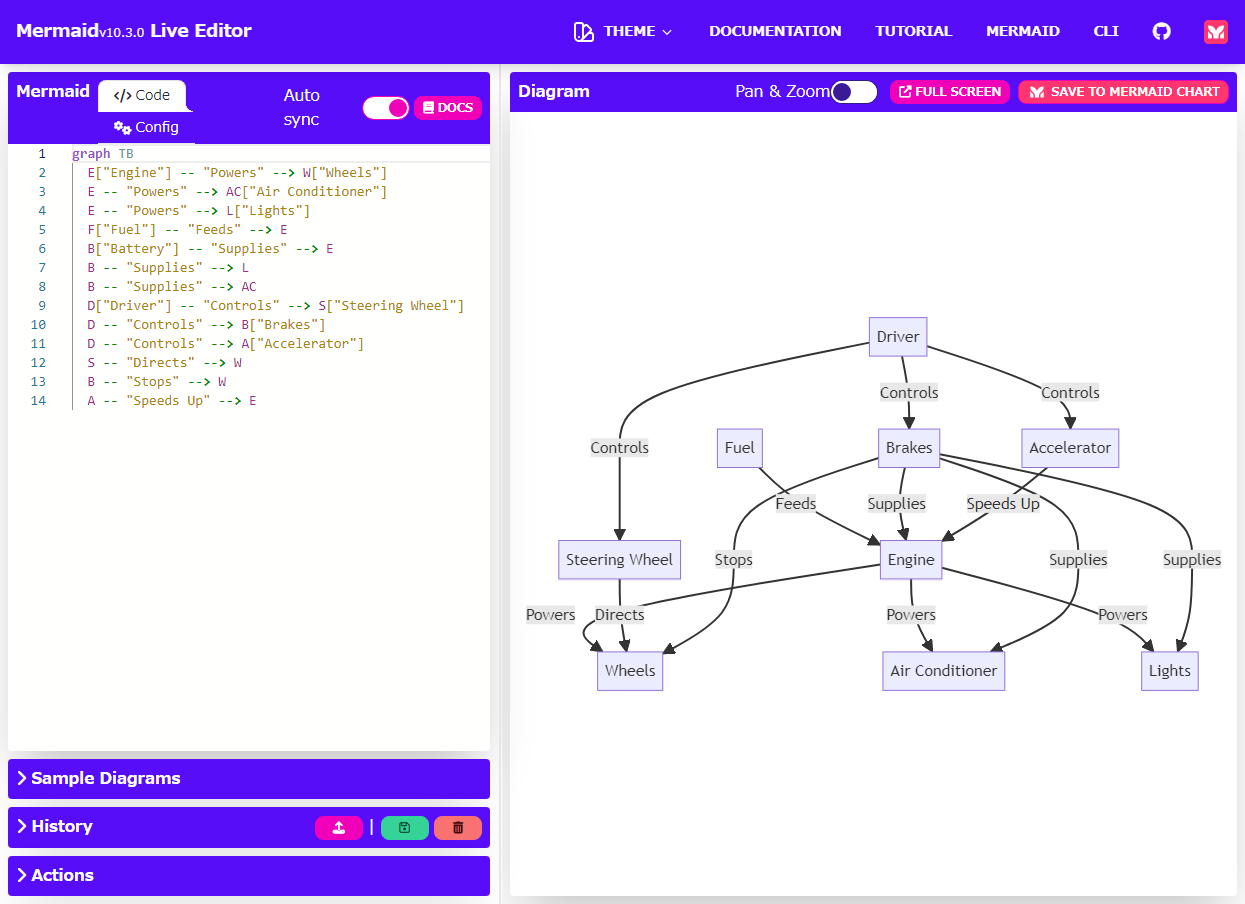
以上が“Show Me Diagrams”を導入してから使うまでの流れとなります。
このプラグインの魅力は、複雑な情報や概念を視覚的なダイアグラムに変換することで、理解をより直感的に深めることができる点にあります。このような視覚的な表現は、教育の場でもビジネスの現場でも、また日常生活においても非常に有用です。
特に、このプラグインは初めてダイアグラムを作成する方でも簡単に使いこなせるように設計されています。そのため、専門的な知識がない方でも、思考を整理し、アイデアを明確に伝える強力な手段として活用できます。
是非ご活用くださいませ。